Vamos admitir: os iPhones têm as melhores câmeras de telefone. A qualidade da câmera do iPhone não se compara ao Android e pode até competir com algumas DSLRs. Embora as câmeras do iPhone sejam ótimas para capturar fotos incríveis, e se você não tiver ninguém por perto para capturar seus retratos?
Você pode pegar seu iPhone com uma mão e tirar uma foto, mas haverá perda de qualidade devido ao tremor nas mãos. Para capturar as melhores fotos, é recomendável pedir a alguém para tirar sua foto ou então usar o recurso de cronômetro da câmera do seu iPhone.
Se você acabou de comprar um novo iPhone, pode achar difícil acessar determinados recursos da câmera. Um temporizador integrado nas configurações da câmera do iPhone permite definir um atraso antes que a foto seja tirada. Você pode utilizar esse recurso para capturar autorretratos ou uma foto de grupo.
Portanto, se você não sabe como acertar o cronômetro da câmera do iPhone, continue lendo o guia. Abaixo, compartilhamos algumas etapas simples para definir o cronômetro de uma câmera do iPhone para capturar uma foto perfeita sem pressionar o botão do obturador da câmera. Vamos começar.
mostrar
Por que usar o recurso Timer na câmera do iPhone?
Pode haver vários motivos para utilizar o recurso de cronômetro em uma câmera do iPhone. Você pode utilizar esse recurso não apenas no seu iPhone, mas também em seus telefones Android. Aqui estão alguns motivos importantes para usar o recurso Timer em câmeras do iPhone.
Evite tremores durante a captura
Uma das principais razões pelas quais as pessoas usam um temporizador de câmera é reduzir o movimento da câmera. Como todos sabemos, a câmera nunca fica estável quando segurada, e o recurso de temporizador permite que os usuários coloquem o telefone em uma superfície estável antes de posar para a foto.
Ótimo para autorretratos
O recurso de temporizador da câmera do iPhone é extremamente útil para capturar autorretratos. Isso permite que você coloque a câmera em uma superfície estável e lhe dá tempo para se posicionar antes de a foto ser tirada.
Ótimo para fotos de grupo
Como todos sabemos, sempre queremos que alguém tire nossas fotos. E quando se trata de fotos de grupo, é provável que alguém desconhecido tire a foto. É aqui que o temporizador da câmera vem em socorro. Isso apenas dá a todo o grupo tempo suficiente para estar pronto para a foto e garante que ninguém perca a foto.
Ótimo para capturar fotos criativas
O recurso de cronômetro é extremamente útil para capturar fotos experimentais. A duração do temporizador de 10 segundos dá aos usuários tempo suficiente para continuar com suas fotos experimentais e experimentar composições criativas.
Como configurar o temporizador da câmera do iPhone
Você não precisa instalar nenhum aplicativo de câmera dedicado da App Store porque o recurso Timer está oculto nas configurações da câmera do seu iPhone. Siga algumas etapas simples mencionadas abaixo para configurar um temporizador de câmera do iPhone.
1. Para começar, abra o aplicativo Câmera no seu iPhone.
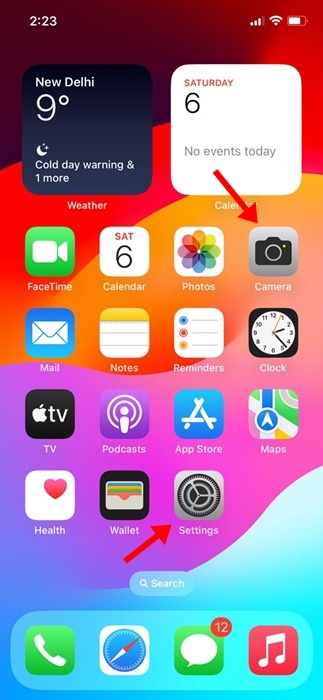
2. Quando o aplicativo da câmera abrir, toque na seta para cima na parte superior central da interface da câmera.

3. Você encontrará uma lista de opções na parte inferior da tela. Encontre o ícone do temporizador.

4. Toque no ícone Timer para ver todas as opções de timer disponíveis.

5. No iPhone, você precisa definir o cronômetro para 3 ou 10 segundos. Você pode escolher a opção que desejar.
6. Depois de definir a duração do cronômetro, basta posicionar seu iPhone em uma superfície ou tripé e tocar no botão Obturador da câmera.
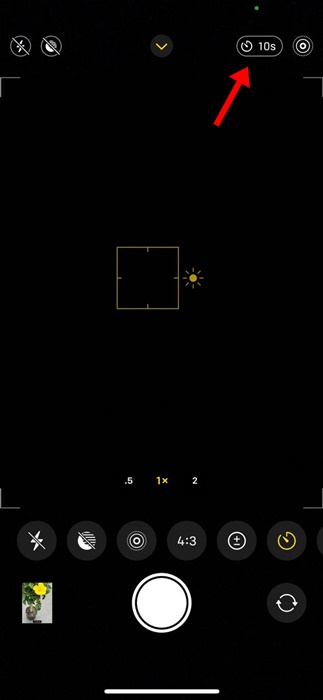
7. Tocar no botão do obturador da câmera iniciará imediatamente o cronômetro e a foto será capturada quando o cronômetro terminar.
É isso! É assim que você pode definir o cronômetro na câmera do iPhone.
Portanto, este guia é sobre como configurar temporizadores na câmera do iPhone. Também listamos alguns motivos importantes pelos quais você deve utilizar o recurso de temporizador de qualquer câmera de telefone. Informe-nos se precisar de mais ajuda para definir um cronômetro na câmera do iPhone.
0 Comments